ما يُميز Android حقًا مُقارنةً بأنظمة تشغيل الأجهزة المحمولة الأخرى هو المُستوى الاستثنائي من المرونة والتخصيص الذي يُوفره. Android هو أفضل ما يُمكن أن تحصل عليه إذا كنت ترغب في الاستمتاع بالتحكم الدقيق في هاتفك. ومع ذلك ، لتحقيق أقصى استفادة منه ، فأنت بحاجة إلى الأدوات المُناسبة لمساعدتك على الوصول إلى مختلف إعدادات المرونة وإمكانات التخصيص.
يُعد MacroDroid بمثابة تطبيق قوي ومُتعدد الوظائف وسهل الاستخدام يُساعدك على القيام بأي شيء تقريبًا باستخدام هاتف Android الذكي. ولكن ما مدى جودته ، وما الذي يُمكنك فعله بالضبط باستخدام MacroDroid؟ هيا نكتشف. تحقق من تطبيقات Android المُذهلة التي ستُغير طريقة استخدامك لهاتفك.
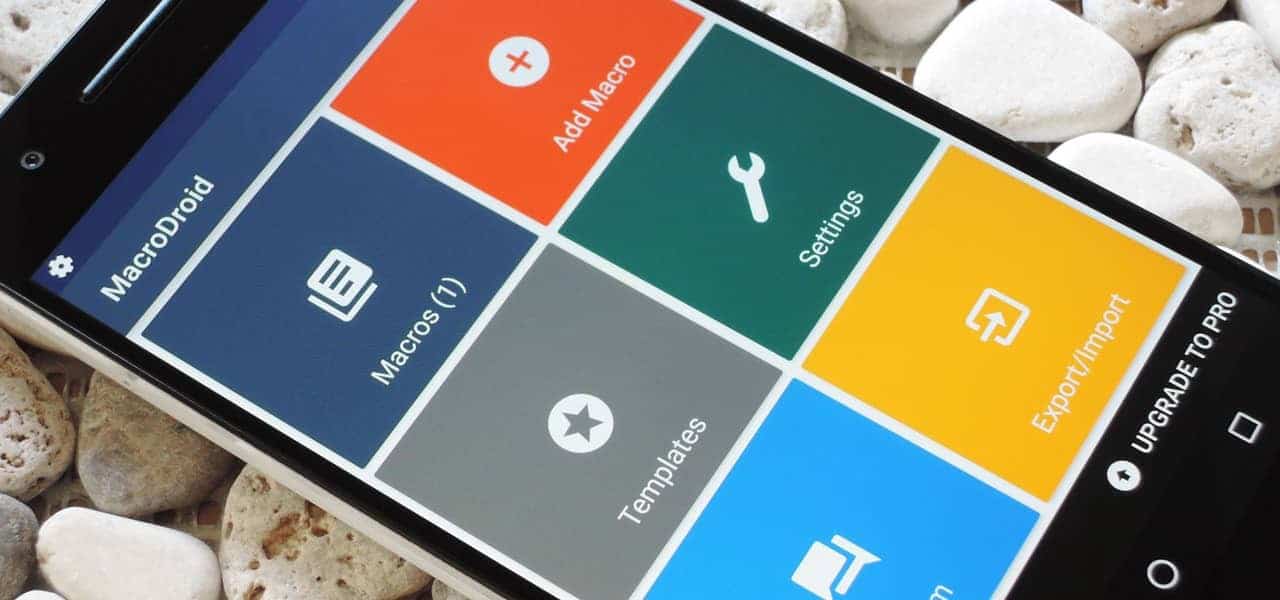
ما هو MacroDroid؟
MacroDroid هو تطبيق Android صغير أنيق يُمكنه مساعدتك في أتمتة أي مهمة على جهازك.
لفهم ما يفعله MacroDroid بشكل أفضل ، فكر في كل ما يُمكنك القيام به باستخدام هاتفك الذكي الذي يعمل بنظام Android. يُمكنك إجراء المكالمات أو تصفح الويب أو تنزيل الملفات أو التغريد أو مشاركة الصور على Facebook. يقدم MacroDroid الأتمتة لجميع هذه الأنشطة أو المهام وغيرها الكثير.
لذلك ، بدلاً من الاضطرار إلى القيام بهذه الأشياء بنفسك في كل مرة ، يُمكنك برمجتها لتحدث تلقائيًا ، على سبيل المثال ، في أوقات مُعينة من اليوم أو عند استيفاء شرط معين.
هل تحتاج إلى إرسال رسالة إلى صديقك عندما لا تكون بالمنزل بحلول الساعة 6 مساءً؟ يمكن لـ MacroDroid القيام بذلك. ماذا عن إرسال بريد إلكتروني إلى رئيسك في كل مرة تتأخر فيها عن العمل؟ يُمكن لـ MacroDroid القيام بذلك أيضًا. ماذا عن تقليل سطوع الشاشة عند الساعة 8 كل صباح؟ لا مشكلة.
MacroDroid هو مثل الروبوت المُساعد يُمكنك برمجته لمعرفة ما يجب القيام به ومتى يفعل ذلك — وسوف يفعل ذلك بالضبط.
كقاعدة عامة ، إذا كان بإمكانك تنفيذ مُهمة معينة يدويًا على هاتفك الذكي الذي يعمل بنظام Android ، فهناك فرصة جيدة لإعداد MacroDroid للقيام بذلك نيابةً عنك تلقائيًا. على الرغم من أنَّ MacroDroid ليس التطبيق الوحيد للتشغيل التلقائي لنظام Android ، إلا أنه أحد أسهل التطبيقات استخدامًا ، خاصةً إذا كنت قد بدأت للتو في الأتمتة على نظام Android.
إذا كنت مُهتمًا بمعرفة تطبيقات الأتمتة الأخرى التي يُمكنك الحصول عليها ، فقد قمنا مسبقًا بتفصيل بعض أفضل تطبيقات الأتمتة لنظام Android.
تنزيل: MacroDroid (مجانًا ، تتوفر عمليات شراء داخل التطبيق)
كيفية إعداد واستخدام MacroDroid
قد يبدو الأمر مُجهدًا بعض الشيء في البداية ، ولكن من السهل جدًا التعود على MacroDroid بمجرد فهمك لأساسيات كيفية عمله وبعد التعرف على الواجهة. إذن كيف يعمل MacroDroid؟
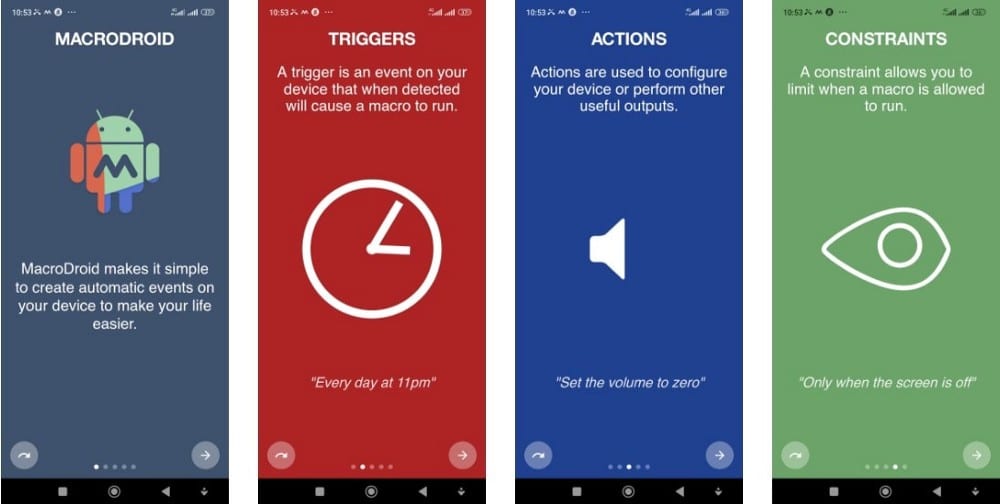
على المستوى الأساسي ، يعمل MacroDroid على أساس مفهومين رئيسيين: الإجراءات والمُشغِّلات.
1. إجراءات MacroDroid
الإجراءات ، ببساطة ، ما يجب القيام به. إنه شيء يُمكن لجهاز Android القيام به ويمكن تشغيله تلقائيًا بواسطة MacroDroid. يعد الاتصال برقم أو إرسال رسالة نصية قصيرة أو التقاط صورة كلها أمثلة على الإجراءات التي يُمكن أن يقوم بها هاتف Android الذكي ، والتي يمكن أيضًا تشغيلها تلقائيًا بواسطة MacroDroid.
2. مُشغِّلات MacroDroid
المُشغِّلات هي الأحداث التي يجب أن تحدث لإجراء فعل ما. نظرًا لأنه ليس من المنطقي أن تحدث الإجراءات بشكل عشوائي ، فإنَّ المُشغِّلات هي شروط مُسبقة لحدوث الإجراء.
يمكن أن يكون حدثًا أو مجموعة من الأحداث التي يجب أن تحدث قبل أن يبدأ MacroDroid إجراء مُبرمج مسبقًا. يعد انخفاض مستوى شحن البطارية عن 50٪ أو تلقي مكالمة أو الضغط على أزرار الصوت أمثلة على الأحداث التي يُمكن استخدامها كمُشغِّلات.
يتم دمج أفعالك والمُشغِّلات في مهام صغيرة تُسمى وحدات الماكرو.
كيفية إنشاء مهمة أتمتة بسيطة على MacroDroid
لإنشاء أول مُهمة أتمتة أو ماكرو ، كل ما تحتاج إليه هو إجراء ومُشغِّل — ما يجب القيام به ومتى يتم القيام به. بالنسبة لهذا الدليل ، سنُنشئ روتينًا بسيطًا للأتمتة يعمل على تشغيل تطبيق Spotify على هاتف Android الذكي في كل مرة تقوم فيها بتوصيل سماعات الرأس السلكية أو الاتصال بسماعات الرأس اللاسلكية بتقنية Bluetooth.
لبدء استخدام MacroDroid ، توجه إلى Play Store وقم بتثبيته.
MacroDroid هو تطبيق ضخم به العديد من الأجزاء المُتحركة. بمجرد تشغيله ، سيتم استقبالك بشاشة MacroDroid الرئيسية المليئة بالعشرات من مُكوِّنات واجهة المستخدم. على الرغم من أهميتها ، فقد لا تحتاج إليها لمعظم مهام الأتمتة الأساسية التي ستؤديها باستخدام MacroDroid.
يتطلب MacroDroid أيضًا عددًا كبيرًا من الأذونات للعمل بشكل صحيح. التطبيق آمن للاستخدام ، ولكن لا تتردد في التحقق من شرح أذونات Android إذا لم تكن على دراية كبيرة بإدارة الأذونات على جهاز Android.
الخطوة 1: إنشاء ماكرو
في العرض التوضيحي بالنسبة لهذا الدليل ، سنعمل مع المُكوِّن الأول على شاشة MacroDroid الرئيسية المُسمى Add Macro. إليك كيفية الإستمرار:
- اضغط على إضافة ماكرو.
- في الشاشة التالية ، أدخل اسمًا وانقر فوق رمز الملف الصغير بجوار حقل إدخال اسم الماكرو.
- أدخل وصف الماكرو في منطقة النص التي تظهر تحت حقل إدخال اسم الماكرو.
- ستجد ثلاث لوحات بعنوان المُشغِّلات والإجراءات والقيود. سنركز على لوحة المشغلات والإجراءات لحالة الاستخدام هنا.
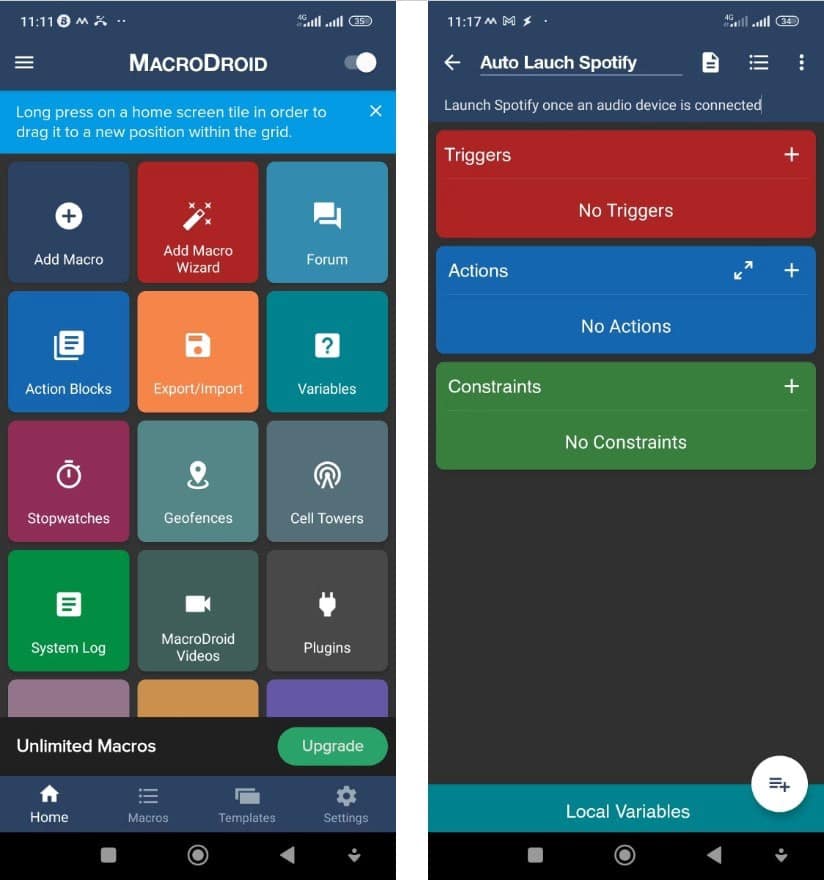
الخطوة 2: إعداد المُشغِّلات
تذكر أنَّ الفكرة هي إنشاء روتين أتمتة يتم تشغيله بمجرد توصيل سماعة رأس سلكية أو سماعات الرأس اللاسلكية بتقنية Bluetooth. لذا ، فإن المُشغِّل الذي يجب استخدامه هنا هو عند حدوث حدث “توصيل سماعة رأس” أو عند حدوث حدث “الاتصال بسماعات Bluetooth”.
لبرمجة هذا الحدث بالذات:
- اضغط على زر الإضافة (+) في لوحة المُشغِّلات.
- انقر فوق
الاتصال -> تركيب/إزالة سماعات الرأس -> إدراج سماعات الرأس -> موافق -> أي شيء -> موافق. هذا يعالج حدث أو مُشغِّل “توصيل سماعة رأس”.
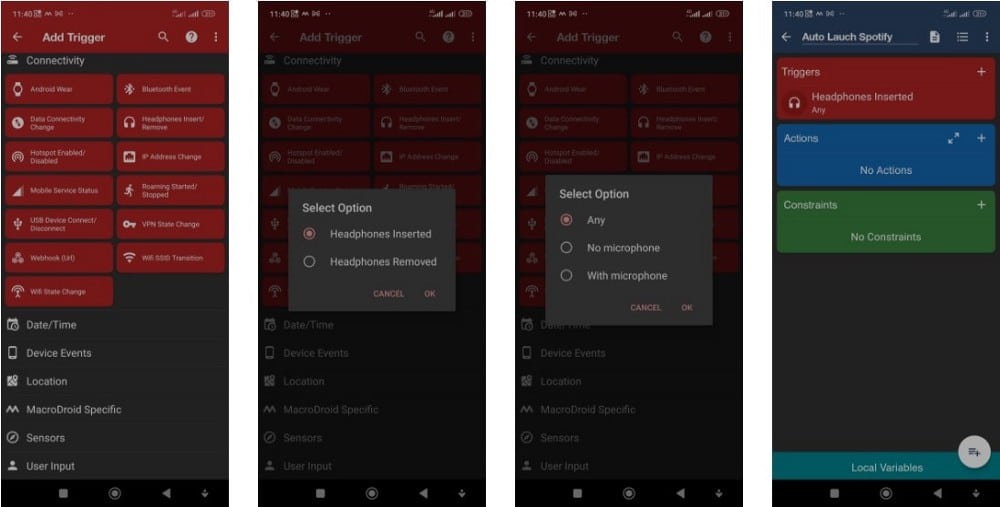
التالي هو برمجة حدث “الاتصال بسماعة Bluetooth” أو المُشغِّل. لفعل هذا:
- افتح قائمة الإعدادات السريعة ، وقم بتشغيل Bluetooth على جهازك ، وقم بتوصيل سماعة رأس Bluetooth أو مكبر صوت Bluetooth.
- بعد الاتصال ، ارجع إلى تطبيق MacroDroid واضغط على زر الإضافة (+) أعلى لوحة المُشغِّلات مرة أخرى.
- الآن ، انقر فوق
الاتصال -> حدث Bluetooth -> الجهاز متصل -> موافق. - اضغط على اسم سماعة الرأس Bluetooth ، ثم انقر فوق موافق.
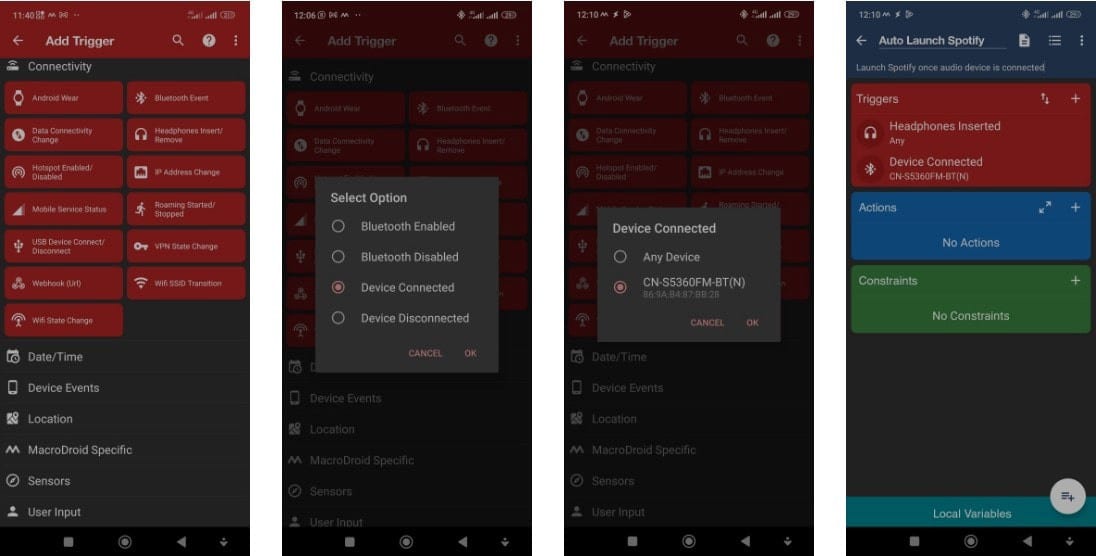
بذلك تكون قد انتهيت من إعداد المُشغِّلين. يُمكنك إضافة العديد من المُشغِّلات بالشكل الذي يحلو لك. تحقق من كيفية الاستعداد في حالة فقدان هاتف Android الخاص بك.
الخطوة 3: إعداد الإجراءات
الخطوة التالية هي إعداد الإجراءات — أو المهام الفعلية — ليتم تنفيذها عند بدء المُشغِّل. تذكر أن الإجراء الذي نستخدمه هو تشغيل تطبيق Spotify.
- في شاشة إضافة ماكرو ، انقر فوق رمز علامة الجمع (+) في الجزء العلوي من اللوحة المسمى الإجراءات.
- اضغط على
تطبيق -> تشغيل تطبيق -> حدد تطبيق -> موافق -> Spotify -> الفرض الآن -> موافق. - بعد القيام بذلك ، اضغط على زر الرجوع ثم انقر فوق حفظ لحفظ الماكرو الخاص بك.
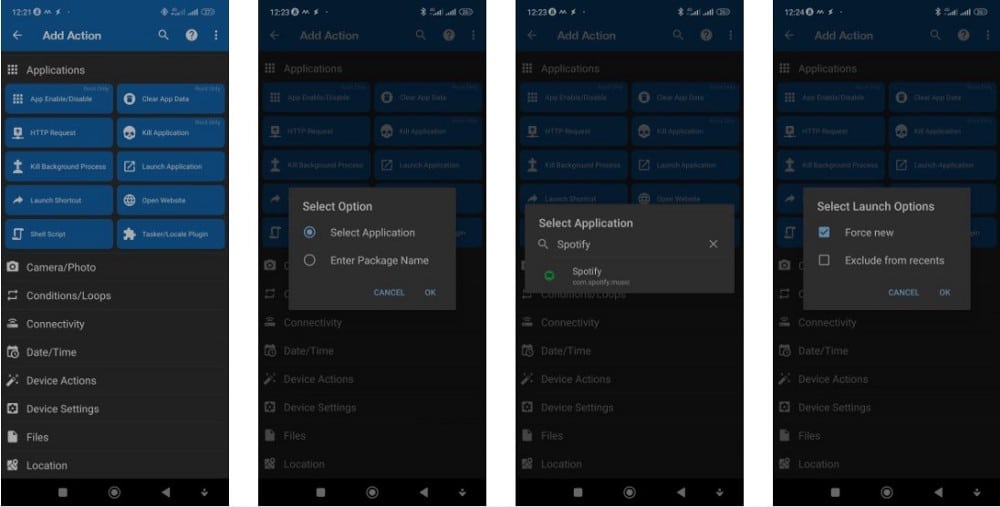
في المرة التالية التي تقوم فيها بتوصيل هاتفك بسماعات الرأس السلكية أو اللاسلكية ، يجب تشغيل تطبيق Spotify تلقائيًا. بالطبع ، يُعد Spotify مجرد مثال على تطبيق يُمكنك تشغيله بمجرد توصيل سماعات الرأس. يُمكنك اختيار استخدام أي تطبيق. ربما Apple Music أو YouTube Music أو أي شيء آخر.
مثالنا هو أحد أبسط إجراءات الأتمتة التي يُمكنك برمجتها باستخدام MacroDroid. هناك قائمة طويلة من الأشياء المُعقَّدة والمثيرة التي يمكنك تحقيقها. ولكن ما الأشياء الأخرى التي يُمكنك القيام بها باستخدام MacroDroid؟ تحقق من كيفية تعطيل الإشعارات أثناء لعب الألعاب على نظام Android.
بعض أفكار أتمتة MacroDroid
الآن بعد أن أصبحت لديك فكرة واضحة عن كيفية عمل MacroDroid ، إذا كنت ترغب في المضي قدمًا في الأمور المُتقدمة قليلاً ، فإليك بعض إجراءات الأتمتة المُثيرة التي يُمكنك تجربتها بنفسك.
- جعل هاتفك يرن بصوت عالٍ عندما تتلقى رسالة بريد إلكتروني من رئيسك في العمل. (تلميح: استخدم مُشغِّل الإشعارات الذي يمكنك الوصول إليه من
المُشغِّلات -> أحداث الجهاز -> الإشعار -> الإشعار المُستلم -> حدد التطبيق (التطبيقات) -> Gmailوأدخل نصًا لمطابقة عنوان البريد الإلكتروني لرئيسك. ثم انتقل إلىالإجراءات -> الوسائط -> تشغيل/إيقاف صوتواختر صوتًا لتشغيله.) - إرسال رسائل عيد الميلاد تلقائيًا إلى جهات اتصالك في أعياد ميلادهم. (تلميح: ادمج
المُشغِّلات -> التاريخ/الوقت -> مشغّل يوم الأسبوع/الشهرمعالإجراءات -> المراسلة -> إرسال الرسائل القصيرة.) - تسجيل الصوت سرًا عندما تهز جهاز Android الخاص بك. (تلميح: ادمج
المُشغِّلات -> المستشعر -> مُشغِّل اهتزاز الجهازمعالإجراءات -> الوسائط -> تسجيل بالميكروفون.) - اتصل برقم 911 سرًا بمجرد التمرير عبر شاشتك بطريقة مُعينة. (تلميح: ادمج
المُشغِّلات -> إدخال المستخدم -> مُشغِّل الشاشة سريعًامعالإجراءات -> الهاتف -> إجراء مكالمة.) - إضافة مفاتيح تبديل مُخصصة إلى قائمة الإعدادات السريعة لتسهيل الوصول إلى بعض ميزات Android المُستخدمة بشكل مُتكرر.
يُعد MacroDroid بلا شك أحد أفضل التطبيقات لتخصيص هاتف Android الذكي الخاص بك بطرق إبداعية ، لذلك لا تفشل في الاستفادة منه. تحقق من أفضل التطبيقات لأجهزة Android بصلاحيات الروت.
MacroDroid: تطبيق واحد ، وإمكانيات لا حدود لها
على الرغم من أنَّ MacroDroid قد يبدو تقنيًا بعض الشيء في البداية ، بمجرد تخصيص بعض الوقت لتعلم أساسيات كيفية عمله ، فمن المؤكد أنك ستستمتع كثيرًا به.
فكر في كل تلك المهام التي كنت تتمنى أن يكون لديك تطبيق من أجلها ، إذا قضيت بعض الوقت في العمل مع MacroDroid ، فهناك فرصة جيدة لتتمكن من إنشاء شيء يقوم بشيء مماثل. نحن نشجعك على الاستكشاف. يُمكنك الإطلاع الآن على كيفية منع الإشعارات عند التقاط صورة على جهاز Android.







